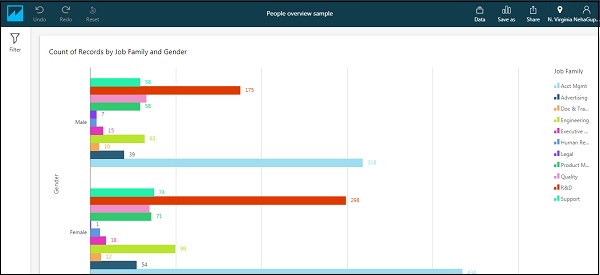AWS Quicksight - 仪表板
仪表板显示分析的屏幕截图。与分析不同,仪表板仅作为屏幕截图读取。人们可以只使用在视觉效果中创建的参数和过滤器来创建新的视觉效果,但使用相同的图表

要生成您创建的分析的仪表板,只需单击共享图标下的发布仪表板即可。为仪表板提供任意名称,然后单击"发布仪表板"图标。
您可以选择与此帐户中的所有用户或仅特定用户共享仪表板。
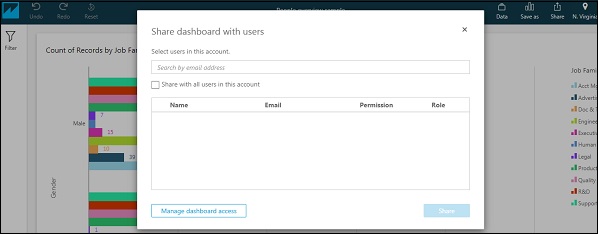
现在仪表板在主屏幕上的"所有仪表板"选项卡下可见。

这是附有过滤器的示例仪表板。您可以看到,除了应用创建视觉效果时添加的过滤器外,没有其他选项可以编辑仪表板。